- Pemulihan data
- Pemulihan Data untuk PC
- Pemulihan Data untuk Android
- Pemulihan Data untuk iPhone/iPad
- Buka Kunci Untuk Android
- Buka kunci untuk iPhone/iPad
- Perbaikan Sistem Android
- Perbaikan Sistem iPhone/iPad
Diperbarui Oleh Soha Pada 23 Sep 2023, 21:10
"Saya menghapus pesan penting WhatsApp, apakah ada cara untuk memulihkannya dengan cepat?"
Faktanya, ketika pesan WhatsApp dihapus, pesan tersebut tidak terhapus secara permanen dari iPhone Anda. Pesan WhatsApp yang dihapus ini masih tersimpan di iPhone Anda atau di data yang telah dicadangkan sebelum dihapus. Ada sejumlah cara industri dapat membantu Anda mengambil pesan WhatsApp yang dihapus dari iPhone Anda. Di bawah ini, kami akan merinci 5 cara terbaik untuk memulihkan pesan WhatsApp yang dihapus. Anda dapat memilih metode berbeda untuk memulihkan pesan WhatsApp yang dihapus di iPhone Anda tergantung situasinya. Mari kita lihat cara mengambil pesan Whatsapp yang dihapus dari iPhone Anda.
Rekomendasi produk: Pemulihan Data iOS
Faktanya, ketika Anda mengirim pesan melalui WhatsApp, baik itu gambar, video, dokumen, atau suara, Anda dapat menggunakan riwayat obrolan teman Anda untuk memulihkan pesan yang terhapus tersebut. Artinya, Anda dapat menghubungi kontak WhatsApp secara langsung dan meminta mereka mengekspor obrolan WhatsApp dan mengirimkannya kepada Anda, atau mengambil tangkapan layar pesan WhatsApp dan mengirimkan gambarnya kepada Anda. Namun, kita semua tahu bahwa cara ini bisa jadi janggal, lagipula akan menyusahkan orang lain. Oleh karena itu, bukan pengguna yang akan memilih metode pemulihan pesan WhatsApp lainnya, seperti melalui perangkat lunak pemulihan data profesional, atau melalui file cadangan.
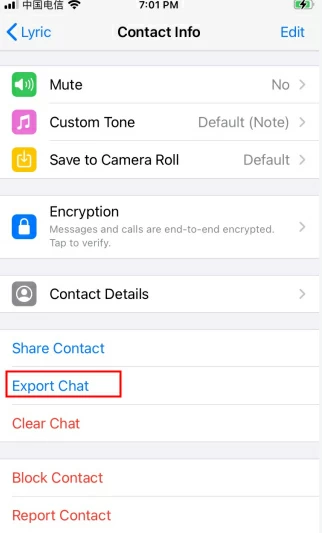
Seperti yang kita ketahui bersama, jika Anda memiliki akun iCloud di iPhone, maka akun tersebut dapat mencadangkan semua data di iPhone Anda, termasuk pesan WhatsApp. Jadi ketika Anda tidak sengaja menghapus pesan WhatsApp, Anda dapat memulihkan pesan WhatsApp yang terhapus dari cadangan iCloud Anda. Operasi rincinya adalah sebagai berikut.
Langkah 1 Mulai iPhone, buka "Pengaturan">"Obrolan">"Cadangan Obrolan", dan periksa apakah pencadangan otomatis diaktifkan.
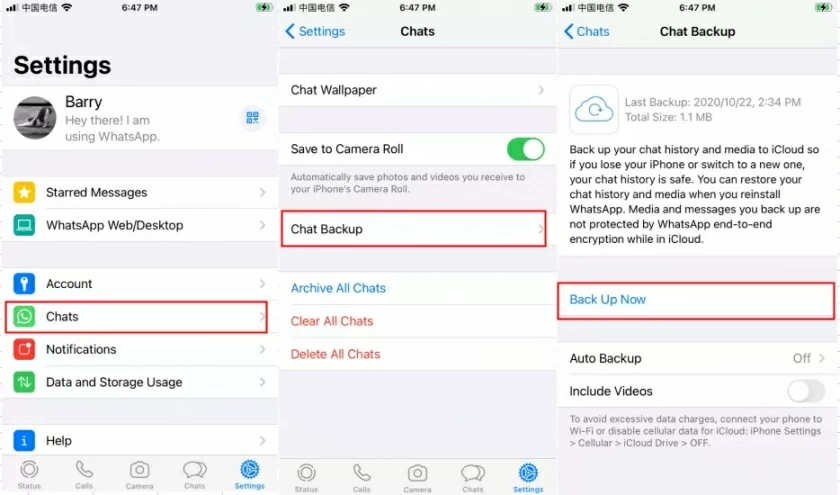
Langkah 2 Jika pencadangan telah dimulai, hapus instalan aplikasi WhatsApp dan pastikan Anda memverifikasi nomor telepon login asli Anda saat menginstal ulang program.
Langkah 3: Klik "Pulihkan Catatan Obrolan". Setelah proses pemulihan selesai, Anda akan dapat mengambil kembali pesan WhatsApp yang dihapus.
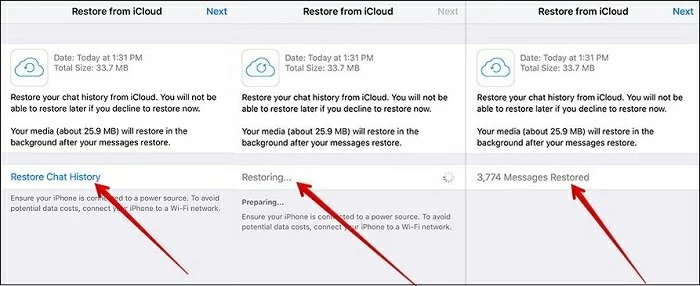
Premis dari metode ini adalah Anda telah mencadangkan pesan WhatsApp di iCloud atau mengaktifkan pencadangan otomatis sebelum menghapus pesan WhatsApp, dan kemudian diizinkan masuk menggunakan ID Apple untuk mengakses iCloud saat menginstal ulang WhatsApp.
Selain itu, pengguna iPhone akan dapat memulihkan pesan WhatsApp yang dihapus dari seluruh cadangan iCloud mereka. Idenya adalah memulihkan seluruh cadangan iCloud dan kemudian menemukan pesan WhatsApp yang Anda perlukan darinya. Oleh karena itu, pastikan iPhone Anda memiliki ruang penyimpanan yang cukup untuk menyimpan file cadangan iCloud. Langkah-langkah detailnya adalah sebagai berikut.
Langkah 1 Mulai iPhone, buka "Pengaturan">"Umum">"Reset">"Hapus Semua Konten dan Pengaturan".
Langkah 2 Klik "Hapus Sekarang" dan masukkan kata sandi untuk konfirmasi.
Langkah 3 Buka "Pengaturan">"Pulihkan dari Cadangan iCloud", lalu masuk ke iCloud Anda.
Langkah 4 Pilih file cadangan berisi pesan WhatsApp yang dihapus untuk dipulihkan, dan setelah pemulihan selesai, cari pesan WhatsApp yang diperlukan.
Cara ini akan menghapus semua konten dan pengaturan di iPhone. Artinya, data saat ini di iPhone mungkin tertimpa. Dan, Anda perlu memastikan bahwa pesan WhatsApp telah dicadangkan di iCloud.
Mirip dengan cadangan iCloud, Anda juga dapat mengambil pesan WhatsApp yang dihapus dari cadangan iTunes. Metode ini mengasumsikan bahwa Anda telah mencadangkan pesan WhatsApp yang dihapus ke iTunes. Lihat langkah-langkah berikut tentang cara mengambil pesan WhatsApp yang dihapus dari cadangan iTunes di iPhone Anda.
Langkah 1 Buka Finder di Mac Anda, atau iTunes di PC Anda.
Langkah 2 Hubungkan iPhone ke komputer Anda menggunakan kabel USB dan pilih "Percayai komputer ini".
Langkah 3 Pilih iPhone Anda ketika muncul di jendela pop-up.
Langkah 4 Pilih "Pulihkan Cadangan". Pilih file cadangan yang paling relevan dan klik "Pulihkan".
Metode ini memerlukan pemulihan seluruh file cadangan, dan tidak ada cara untuk melihat pratinjau atau memilih secara selektif pesan WhatsApp yang dihapus. Tentunya yang terpenting adalah Anda sudah membuat backup iTunes sebelum menghapus pesan WhatsApp.
Jika Anda tidak yakin apakah Anda telah mencadangkan perangkat Anda di iTunes atau iCloud, jangan khawatir. Sebab, ada beberapa perangkat lunak pemulihan data pihak ketiga profesional di industri yang dapat membantu Anda memulihkan obrolan WhatsApp yang terhapus tanpa cadangan. Misalnya, iPhone Data Recovery, yang merupakan alat pemulihan canggih yang dengan mudah mengambil semua jenis data di iPhone Anda, termasuk pesan WhatsApp yang dihapus, tanpa memerlukan cadangan. Selain itu, perangkat lunak pemulihan data juga mendukung melihat pesan WhatsApp yang dihapus di iPhone melalui mode pratinjau.
Perangkat lunak pemulihan data ini adalah alat pemulihan data yang populer, dengan lebih dari 2 juta pengguna di lebih dari 200 negara di seluruh dunia, ini adalah pilihan pertama bagi banyak pengguna untuk pemulihan data.
Mendukung pemulihan berbagai jenis data seperti pesan teks, pesan audio, foto dan video di chat WhatsApp.
Mendukung pratinjau pesan WhatsApp sebelum pemulihan sehingga Anda dapat secara selektif memulihkan pesan tertentu yang Anda perlukan.
Izinkan pengguna untuk menarik WhatsApp dari iPhone atau cadangan tanpa menimpa data saat ini di iPhone.
Desain yang dioptimalkan pengguna, mudah dioperasikan.
Ini berteknologi maju dan memiliki tingkat keberhasilan yang tinggi dalam mengambil atau memulihkan pesan WhatsApp yang dihapus.
Langkah 1 Unduh dan instal iPhone Data Recovery di komputer Anda. Kemudian sambungkan iPhone Anda ke komputer menggunakan kabel USB dan pilih "Pulihkan dari penyimpanan perangkat".

Langkah 2 Setelah perangkat lunak mendeteksi perangkat Anda, pilih WhatsApp dan klik "Pindai" untuk melanjutkan.
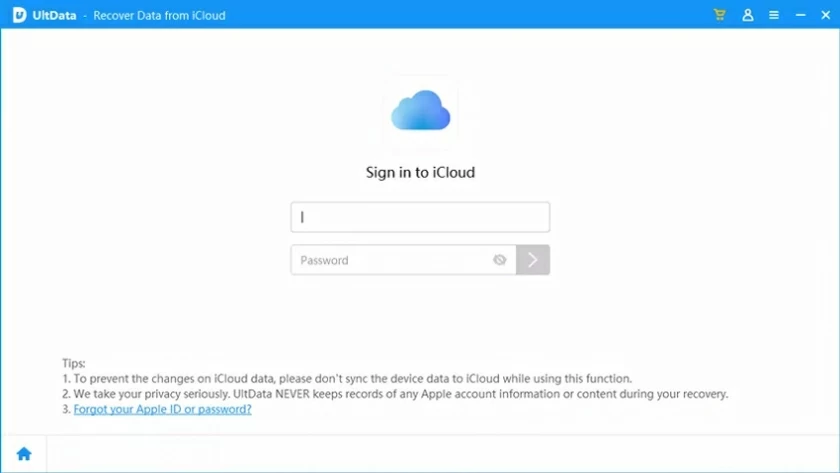
Langkah 3 Pratinjau dan pulihkan pesan WhatsApp yang dihapus. Setelah pemindaian selesai, pratinjau data yang dapat dipulihkan dan temukan pesan WhatsApp spesifik yang Anda perlukan. Kemudian pilih "Pesan" dan klik "Pulihkan ke Perangkat atau Kembalikan ke Komputer" untuk memulihkan pesan WhatsApp yang dihapus.

Setelah Anda mengetahui bahwa pesan WhatsApp telah dihapus, harap berhenti menggunakan iPhone Anda, jika tidak, pesan WhatsApp yang dihapus tidak akan dikembalikan setelah ditimpa.

Secara keseluruhan, Pemulihan Data iPhone mendukung pemulihan pesan WhatsApp yang dihapus langsung dari iPhone dan pemulihan selektif obrolan WhatsApp dari cadangan iTunes.
Tergantung dari mana Anda memulihkan, jika Anda memulihkan pesan WhatsApp yang dihapus dari cadangan iTunes atau iCloud, waktunya adalah saat pesan WhatsApp terakhir kali dicadangkan. Ini mungkin terjadi berbulan-bulan atau bertahun-tahun yang lalu. Namun cara ini tidak terlalu efektif. Untuk meningkatkan tingkat pemulihan, kami merekomendasikan penggunaan iPhone Data Recovery, yang memungkinkan pengguna melihat pesan WhatsApp yang dihapus dan secara selektif memilih untuk memulihkannya.
Data yang terhapus di iPhone tidak akan langsung terhapus. Mereka akan tetap tidak terlihat dan disimpan sementara di ruang 'tidak terisi'. Secara umum, pesan WhatsApp yang dihapus akan disimpan selama 30 hari. Anda dapat dengan mudah mengambilnya dari folder "Baru Dihapus". Setelah 30 hari, sistem akan menghapusnya secara otomatis. Untungnya, jika pesan WhatsApp yang terhapus di iPhone belum tertimpa data baru, Anda bisa mencoba menggunakan alat pihak ketiga seperti iPhone Data Recovery untuk pemulihan.
Tenang saja, meski Anda mengganti telepon, riwayat obrolan WhatsApp Anda tidak akan hilang. Karena data ini disimpan dalam cadangan iCloud, Anda cukup mentransfernya ke ponsel baru Anda. Untuk melakukannya, buka WhatsApp dan buka opsi Pengaturan > Obrolan > Cadangan Obrolan. Kemudian, klik tombol "Cadangkan" untuk memulihkan obrolan WhatsApp di ponsel baru Anda.
Di era informasi, semua jenis data elektronik diproduksi setiap saat. Jika Anda menemukan pesan WhatsApp hilang atau terhapus, ada banyak cara untuk membantu Anda memulihkannya. Baik memulihkan pesan WhatsApp yang dihapus dengan mudah langsung dari cadangan iPhone atau iCloud/iTunes, atau menggunakan alat pemulihan WhatsApp profesional - Pemulihan Data iPhone, Anda dapat memilih sesuai dengan situasi Anda.